u盘装系统按f几进去的介绍
- 分类:U盘教程 回答于: 2021年11月21日 11:54:00
使用U盘装系统已经非常普遍,尤其是电脑没有光驱的用户,大部分电脑都可以通过启动快捷键选择U盘启动,那具体都是要按什么按键呢,今天小编来跟大家说说u盘装系统按f几进去的介绍,大家一起来看看吧。
1、各品牌电脑重装系统快捷按键如下图所示;(如果表中没有你的电脑快捷键,可以网上搜即可找到)

2、必须先插入系统光盘或启动U盘,然后重启电脑,启动过程中不断按启动热键,比如联想电脑是F12。

3、然后会跳出启动项选择菜单,以下图为例,DVD表示光盘,USB KEY表示U盘,选择一项,按回车,就可以进入光盘或U盘重装界面;
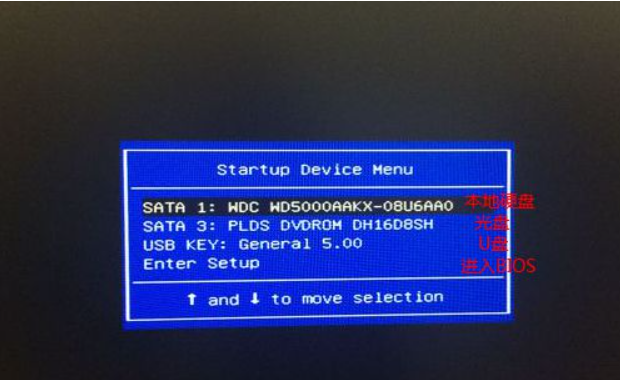
4、如果是没有弹出快捷启动项,此时需要修改BIOS。同样按启动热键进入bios,选择boot启动菜单,选择USB HDD选项,按回车即可从U盘启动;

以上就是u盘装系统按f几进去的介绍啦,希望能帮助到大家。
 有用
26
有用
26


 小白系统
小白系统


 1000
1000 1000
1000 1000
1000 1000
1000 1000
1000 1000
1000 1000
1000 1000
1000 1000
1000 1000
1000猜您喜欢
- 映泰,小编教你映泰主板bios怎么设置u..2018/03/23
- u盘启动盘制作工具重装win10系统方法..2021/11/04
- 详细教你如何用u盘修复电脑系统..2020/04/27
- 华硕电脑u盘重装系统教程2021/07/31
- 保姆级小白U盘一键重装系统教程..2022/08/12
- u盘文件夹不显示?小编教你怎么解决..2017/12/06
相关推荐
- 如何制作u盘启动2022/07/13
- 金山卫士u盘修复工具操作教程..2017/11/20
- 装机吧u盘启动盘制作工具使用教程..2022/09/25
- 分享u盘重装系统视频图解2023/02/12
- 怎么用u盘重装系统win10步骤..2022/05/05
- u盘安装操作系统2022/09/29

















